Jak włączyć IPv6 na routerze TP-Link Wi-Fi 6?

Jak znaleźć ustawienia IPv6 na moim routerze TP-Link Wi-Fi 6? Jak włączyć IPv6 na routerze TP-Link i zmienić wszystkie powiązane ustawienia.
Weryfikacja dwuetapowa Google to dodatkowa warstwa zabezpieczeń, która izoluje Cię od innych osób próbujących włamać się na Twoje konto Google lub Gmail. Internet jest obecnie przerażającym miejscem z automatycznymi botami, które próbują włamywać się na strony internetowe i e-maile oraz inne nieprzyjemne rzeczy. Aby maksymalnie chronić swoje konto Google, zalecamy skonfigurowanie weryfikacji dwuetapowej (znanej również jako uwierzytelnianie dwuetapowe), aby Twoje konto Gmail było trudniejsze do złamania przez niepożądane osoby. Ponadto, jeśli ktoś, kogo znasz, ukradnie Twoje hasło, nadal nie może uzyskać dostępu do Twojego konta Google bez pomyślnego przejścia przez drugi etap procesu uwierzytelniania. Oto jak skonfigurować weryfikację dwuetapową Google :
Zawartość
Co to jest weryfikacja dwuetapowa Google?
Nazwa użytkownika i jego hasło nie są wystarczająco bezpieczne. Oba można łatwo ukraść, ponieważ reprezentują coś , co znasz i gdzieś przechowujesz. Włączając weryfikację dwuetapową , Google wymaga drugiego elementu, który masz . Dlatego, aby zalogować się na swoje konto Google, Ty (i inne osoby) musisz wprowadzić nazwę użytkownika, hasło i tymczasowy kod weryfikacyjny dwuetapowy wysłany na smartfon lub tablet. Ta kombinacja, choć nie jest idealna, wykładniczo zmniejsza szanse, że ktoś inny włamie się na Twoje konto. Zastanów się, ile usług online, z których korzystasz, można zresetować hasło, mając dostęp do skrzynki odbiorczej poczty e-mail. Zabezpieczanie konta Gmail jest warte wysiłku, aby skonfigurować weryfikację dwuetapową Google.
Jak włączyć weryfikację dwuetapową na swoim koncie Google
Pierwszym krokiem jest zalogowanie się na swoje konto Google . Wprowadź swój adres Gmail (lub numer telefonu), naciśnij Dalej , a następnie wprowadź hasło i jeszcze raz naciśnij Dalej .

Zaloguj się na swoje konto Google
Na stronie Konto Google , która się otworzy, w sekcji „Logowanie i zabezpieczenia” kliknij lub naciśnij link „ Logowanie się w Google ”.
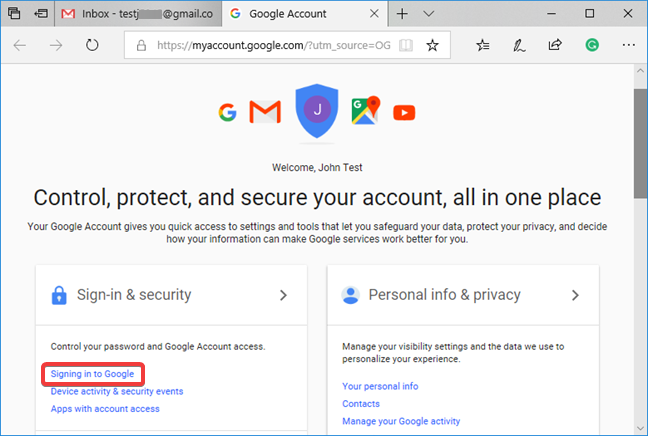
Wybierz Logowanie do Google na stronie Konto Google
Na stronie Logowanie i zabezpieczenia znajdź sekcję „Hasło i metoda logowania” i kliknij lub naciśnij Weryfikacja dwuetapowa .
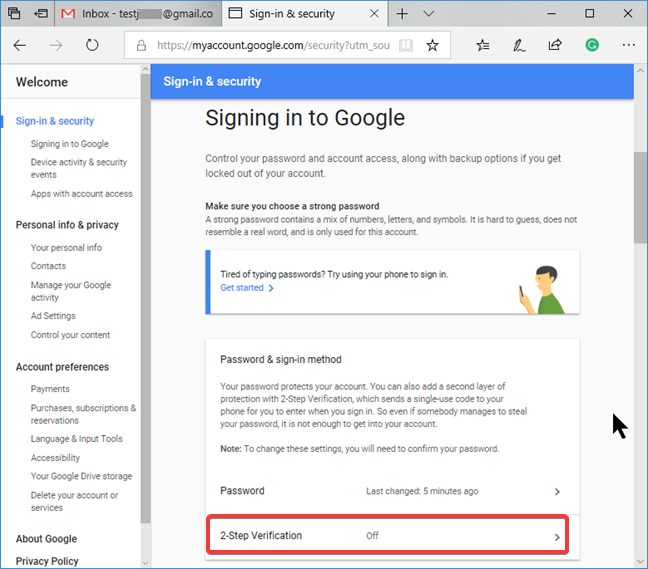
Wybierz weryfikację dwuetapową
Otrzymasz krótki opis weryfikacji dwuetapowej . Kliknij lub dotknij ROZPOCZNIJ , aby uruchomić kreatora konfiguracji.
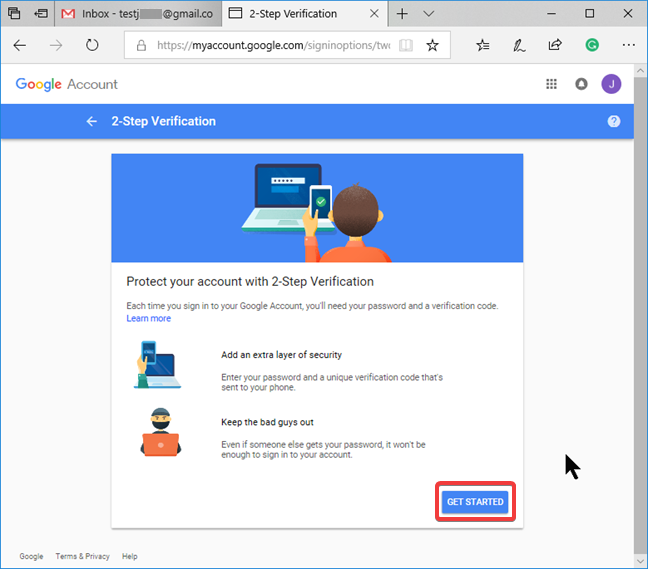
Zacznij od weryfikacji dwuetapowej
Zanim zaczniesz zmieniać ustawienia zabezpieczeń swojego konta, Google wymusza nowe uwierzytelnienie Twojego konta Google.
Wpisz swoje hasło i naciśnij ENTER na klawiaturze lub kliknij Dalej .
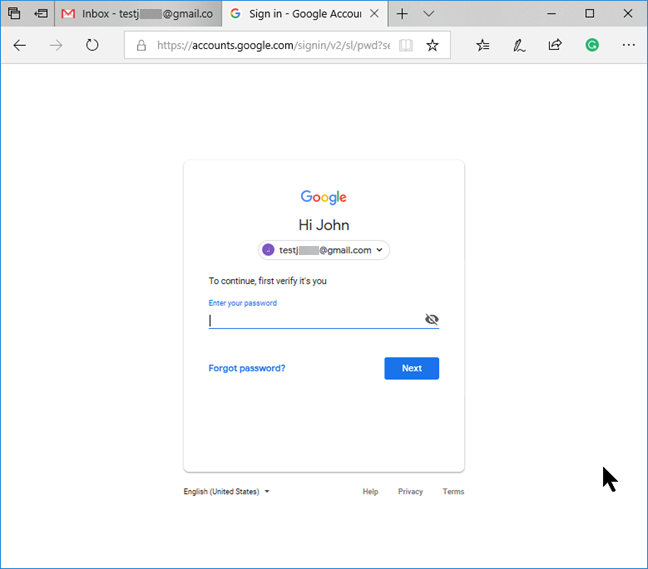
Potwierdź swoją tożsamość w Google
Drugim krokiem kreatora weryfikacji dwuetapowej jest skonfigurowanie telefonu. Jeśli masz już skonfigurowany numer telefonu na swoim koncie Google, pojawi się on tutaj. Wpisz lub potwierdź swój numer telefonu i naciśnij ENTER lub Dalej .
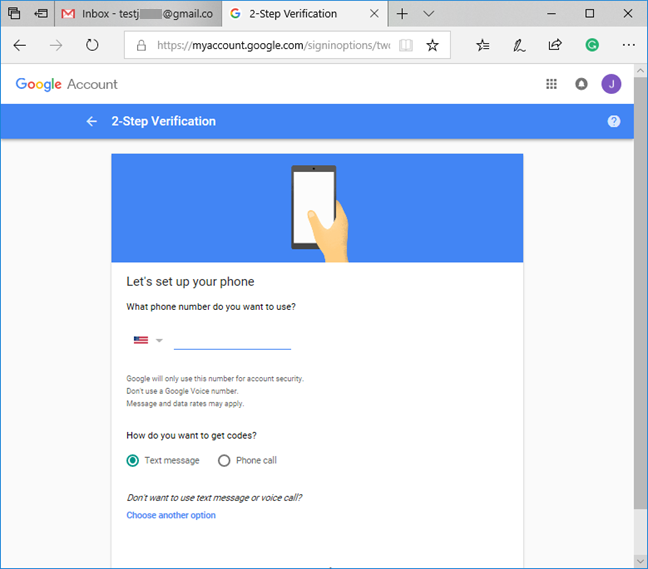
Potwierdź swój numer telefonu do weryfikacji dwuetapowej Google
W następnym kroku przeprowadzasz próbne uruchomienie konfiguracji zabezpieczeń. Google wyśle wiadomość tekstową z kodem weryfikacyjnym na Twój telefon i musisz wpisać go na tej stronie, aby upewnić się, że proces działa poprawnie. Jeśli nie otrzymasz wiadomości sprawdź numer telefonu z ekranu ( Google właśnie wysłało SMS z kodem weryfikacyjnym na ############) . Jeśli liczba jest nieprawidłowa, kliknij lub dotknij WSTECZ i powtórz poprzedni krok. W przeciwnym razie wybierz Wyślij ponownie , aby otrzymać nową wiadomość od Google. Gdy otrzymasz wiadomość, wpisz jej numer w polu „ Wprowadź kod” i naciśnij ENTER lub DALEJ .
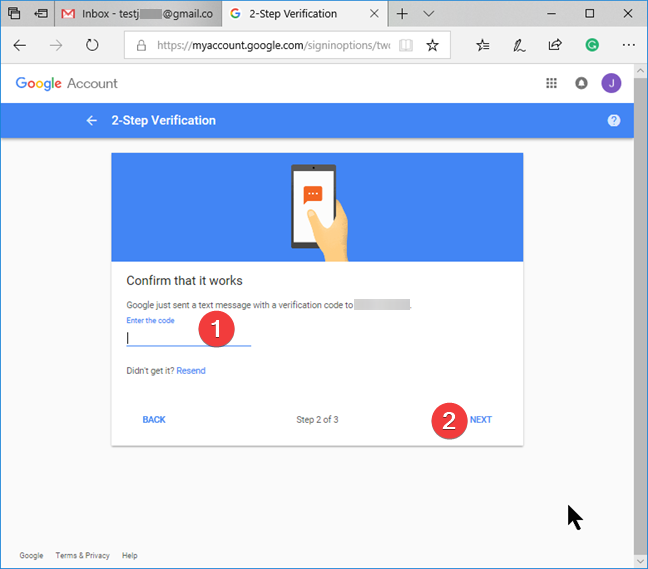
Wpisz kod zabezpieczający do weryfikacji dwuetapowej Google
Jeśli wszystko jest w porządku, Google potwierdza powodzenie weryfikacji. Kliknij lub dotknij WŁĄCZ .
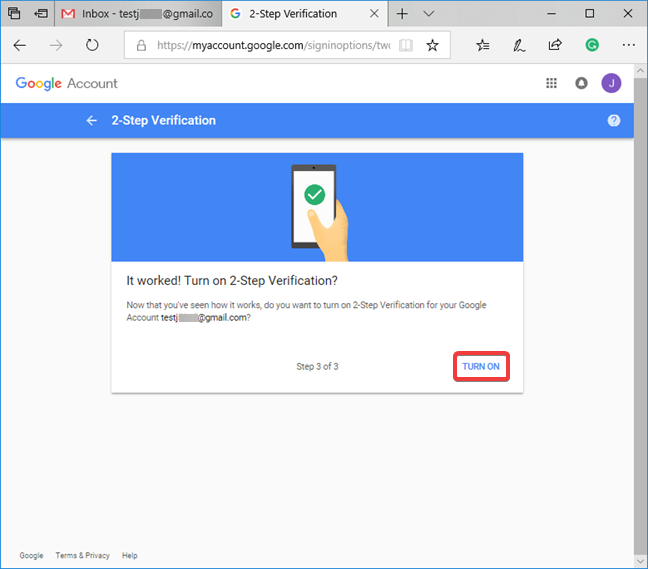
Ostateczne potwierdzenie włączenia weryfikacji dwuetapowej
Google zaleca użytkownikom włączenie monitu Google na smartfonie lub tablecie z Androidem
Udostępniona wcześniej metoda działa poprzez SMS-y wysyłane na Twój numer telefonu. Jednak po skonfigurowaniu zobaczysz, że Google zaleca „Dodaj monit Google”. Ta metoda jest szybszym i bardziej przyjaznym dla użytkownika sposobem korzystania z weryfikacji dwuetapowej, a także zalecamy jej włączenie. Najpierw przejdź dalej i kliknij lub dotknij DODAJ GOOGLE PROMPT .

Dodaj monit Google do weryfikacji dwuetapowej Google
Google wyświetla wyskakujące okienko z krótkim opisem funkcji Google Prompt . Naciśnij przycisk ROZPOCZNIJ , aby uruchomić kreatora konfiguracji.
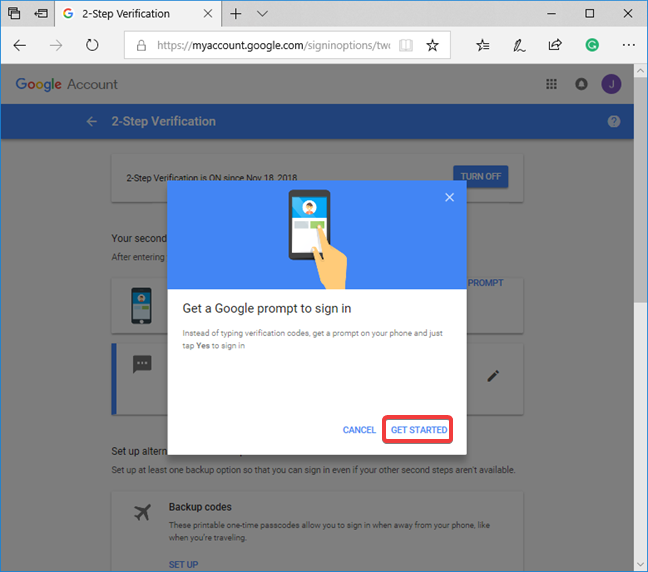
Rozpocznij konfigurację Powiadomienia Google
Google wyświetla listę wszystkich urządzeń, na których jesteś uwierzytelniony przy użyciu swojego konta Google, które są zgodne z tą metodą weryfikacji. Pamiętaj, że nie jest to ograniczone do urządzeń z Androidem i może obejmować urządzenia iPhone z zainstalowanymi aplikacjami Google. Wybierz urządzenie, którego chcesz użyć i kliknij lub naciśnij DALEJ .
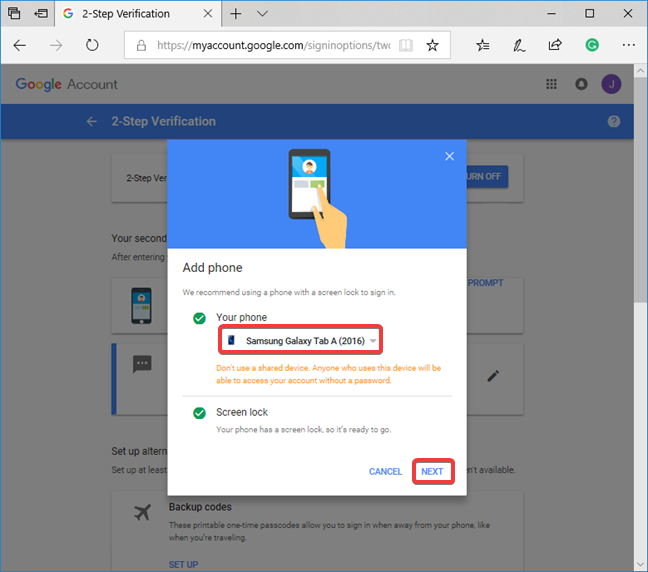
Wybierz urządzenie do monitu Google w weryfikacji dwuetapowej
Przejdź do urządzenia, które wybrałeś wcześniej i odblokuj je. Tam zobaczysz monit podobny do poniższego. Naciśnij TAK w monicie z prośbą o potwierdzenie logowania z innego komputera.
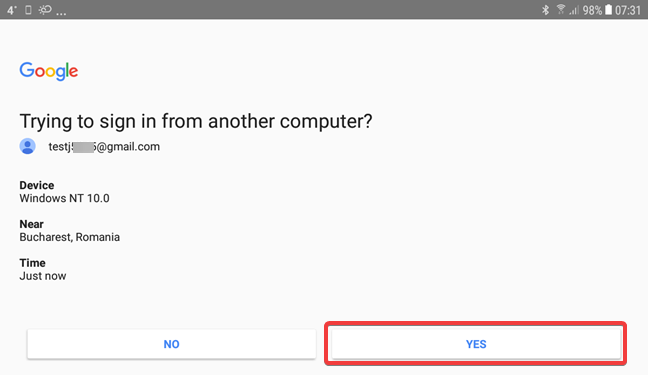
Sprawdź poprawność monitu Google o weryfikację dwuetapową
Po pomyślnym zakończeniu procesu Google poprosi o potwierdzenie włączenia tej funkcji. Naciśnij GOTOWE , a proces zostanie zakończony.
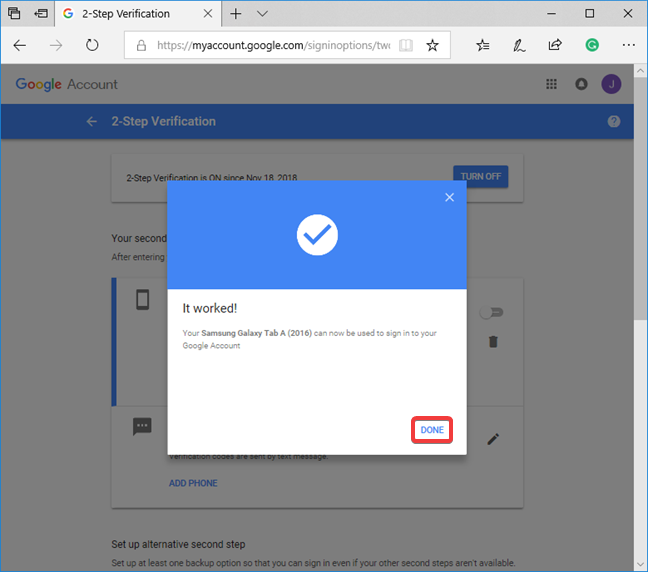
Kończę konfigurowanie monitu Google dla weryfikacji dwuetapowej
Wróciłeś teraz do ustawień weryfikacji dwuetapowej Google. Możliwość powstrzymania intruzów przed włamaniem się na twoje konto oznacza również, że możesz się z niego zablokować. Opisany wcześniej proces domyślnie jest wykonywany na smartfonie jako drugi krok w procesie uwierzytelniania konta Google. Telefon może zostać zgubiony, uszkodzony lub skradziony, dlatego ważne jest, aby skonfigurować alternatywny drugi krok. Po skonfigurowaniu smartfona dobrym pomysłem jest rozważenie alternatyw dla drugiego etapu nowego procesu uwierzytelniania.
Więcej alternatyw dla weryfikacji dwuetapowej Google: kody zapasowe, aplikacje Authenticator, klucze bezpieczeństwa i nie tylko
Jeśli przewiniesz listę opcji weryfikacji dwuetapowej dla swojego konta Google, znajdziesz wiele alternatywnych „drugich kroków” procesu uwierzytelniania. Lista zawiera:

Alternatywy dla drugiego etapu weryfikacji dwuetapowej Google
Wypróbuj je i zobacz, które najlepiej odpowiadają Twoim potrzebom w zakresie bezpieczeństwa i użyteczności.
Jak wyłączyć weryfikację dwuetapową na swoim koncie Google?
Możesz znaleźć się w sytuacji, w której zgubiłeś telefon lub zmęczyłeś się dodatkowymi krokami bezpieczeństwa wymaganymi podczas logowania. Zalecamy trzymanie się procesu weryfikacji dwuetapowej .
Jeśli jednak rozumiesz związane z tym ryzyko i nadal chcesz je wyłączyć, postępuj zgodnie z naszymi instrukcjami:
Zaloguj się na swoje konto Google . Wprowadź swój adres Gmail (lub numer telefonu), naciśnij Dalej , a następnie wprowadź hasło i jeszcze raz naciśnij Dalej . Następnie przejdź przez drugi etap procesu weryfikacji.
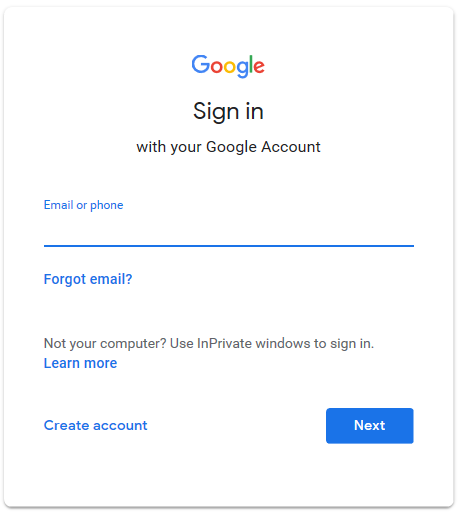
Zaloguj się na swoje konto Google
Na stronie Konto Google w sekcji „Logowanie i zabezpieczenia” kliknij lub naciśnij link „ Logowanie się w Google ”.
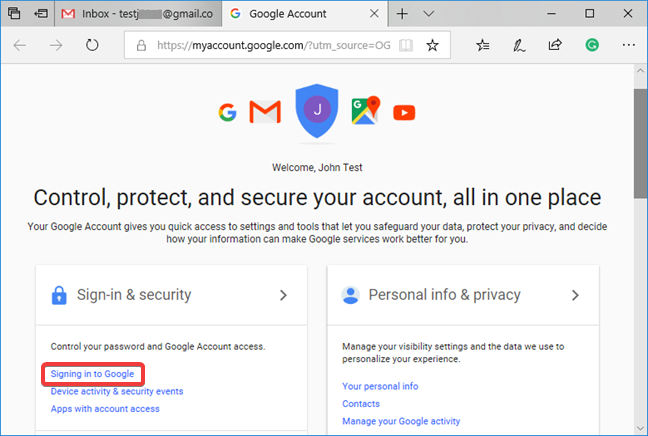
Logowanie do Google
Na stronie Logowanie i zabezpieczenia znajdź sekcję „Hasło i metoda logowania” i kliknij lub naciśnij Weryfikacja dwuetapowa .
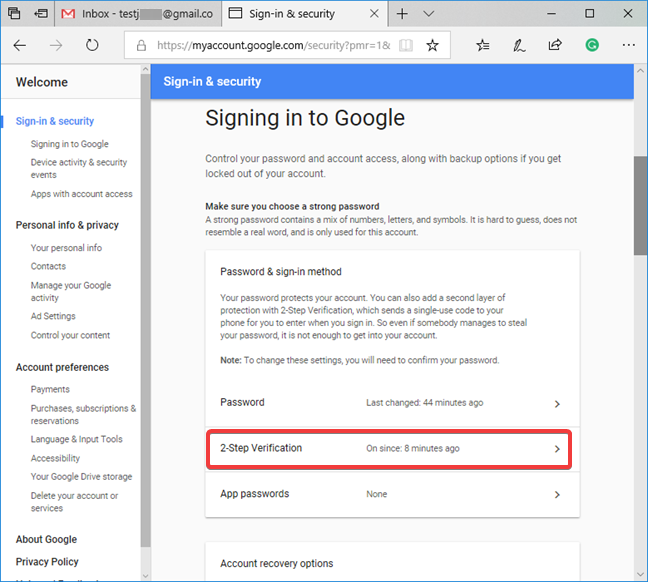
Uzyskaj dostęp do ustawień weryfikacji dwuetapowej na swoim koncie Google
Musisz potwierdzić swoją tożsamość i jeszcze raz wprowadzić hasło do konta Google.
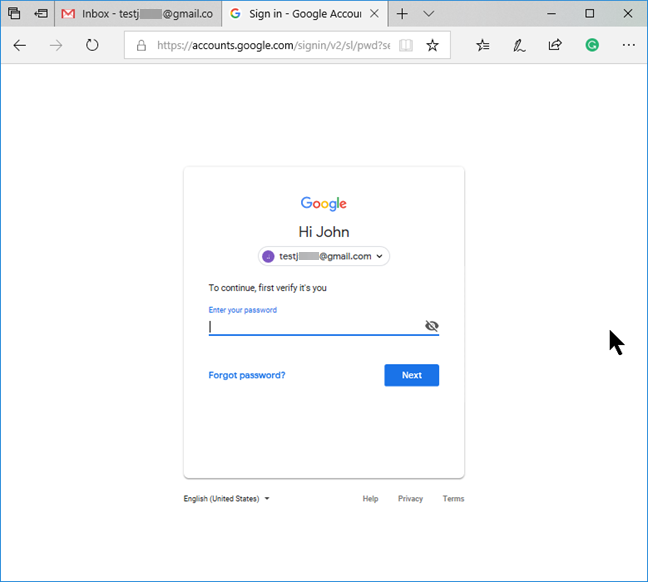
Potwierdź swoją tożsamość, aby zmienić ustawienia weryfikacji dwuetapowej
Następnie potwierdź logowanie w dwuetapowym procesie weryfikacji. W naszym przykładzie używamy monitu Google na naszym smartfonie, jako drugiego kroku w procesie uwierzytelniania.
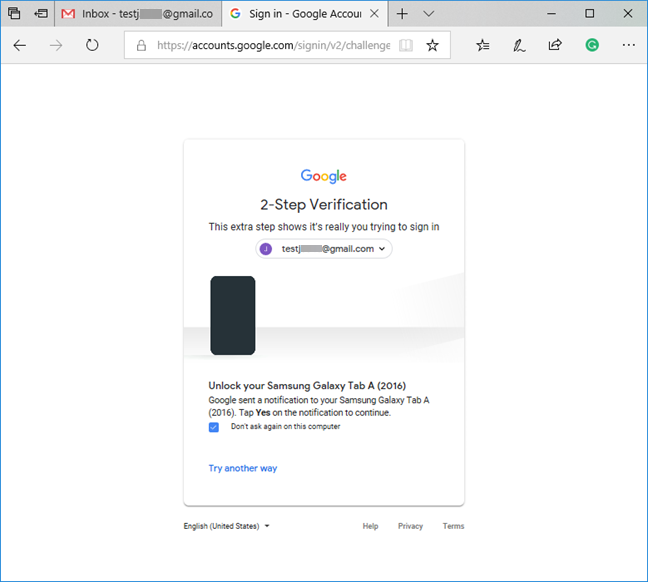
Weryfikacja dwuetapowa Twojego konta Google
W prawym górnym rogu strony weryfikacji dwuetapowej kliknij lub naciśnij WYŁĄCZ .

Wyłącz weryfikację dwuetapową na swoim koncie Google
Pojawi się wyskakujące okienko, aby potwierdzić swoją intencję. Jeszcze raz naciśnij WYŁĄCZ .

Wyłącz potwierdzanie weryfikacji dwuetapowej Google
Na stronie Logowanie i bezpieczeństwo weryfikacja dwuetapowa jest teraz oznaczona jako Wyłączona .

Weryfikacja dwuetapowa Google jest wymieniona jako wyłączona
Co skłoniło Cię do włączenia lub wyłączenia weryfikacji dwuetapowej na Twoim koncie Google?
Uważamy, że niedogodność procesu weryfikacji dwuetapowej jest niewielka, a korzyści wynikające z jej stosowania przeważają nad niedogodnościami. Przed zamknięciem tego artykułu chcielibyśmy się dowiedzieć, co skłoniło Cię do włączenia lub wyłączenia dwuetapowego procesu uwierzytelniania na koncie Google/Gmail? Skomentuj poniżej i porozmawiajmy.
Jak znaleźć ustawienia IPv6 na moim routerze TP-Link Wi-Fi 6? Jak włączyć IPv6 na routerze TP-Link i zmienić wszystkie powiązane ustawienia.
Jak uruchomić dowolną aplikację jako administrator w systemie Windows 11. Jak używać CMD, PowerShell lub Windows Terminal do uruchamiania programu jako administrator.
Przewodnik po wszystkich metodach uruchamiania aplikacji Informacje o systemie (msinfo32.exe) w systemie Windows 10, 7 i 8. Poznaj skróty i polecenia uruchamiające msinfo32.
Internet Explorer 11 to ostatnia wersja tej przeglądarki Microsoft. Oto jak pobrać i zainstalować przeglądarkę Internet Explorer 11 w systemie Windows 7, Windows 8.1 i Windows 10.
Jak umieścić w pełnym ekranie Google Chrome i inne przeglądarki: Mozilla Firefox, Microsoft Edge i Opera. Jak wyjść z trybu pełnoekranowego.
Jak zmienić format zrzutu ekranu na smartfonach i tabletach z Androidem, z PNG na JPG lub z JPG na PNG. Zobacz jak to zrobić krok po kroku.
Jak włączyć wtyczkę Java Runtime we wszystkich głównych przeglądarkach internetowych dla systemu Windows: Google Chrome, Firefox, Opera, Internet Explorer i Microsoft Edge.
Dowiedz się, jak rozwiązać problem z aplikacjami Windows 10, które nie wyświetlają się w menu Start. Znajdź skuteczne rozwiązania dotyczące ikon pobierania i brakujących kafelków.
Jak przywrócić domyślne skróty i domyślne ikony systemu Windows. Przewodnik dotyczy zarówno systemu Windows 10, jak i Windows 11.
Jak otworzyć Podgląd zdarzeń z CMD, korzystając z eventvwr.msc, polecenia eventvwr oraz wielu innych metod i skrótów.
Co to jest rozszerzenie Microsoft Edge? Jak uzyskać rozszerzenia. Jak skonfigurować rozszerzenia Edge. Jak ukryć lub usunąć rozszerzenia w Edge.
Gdzie jest Kosz w Windows 10 i 11? Wszystkie sposoby jego otwarcia, w tym dostęp do ukrytego folderu $Recycle.Bin na dysku.
Jak otworzyć Panel sterowania w systemie Windows 10 i Windows 11. W pełni zaprezentowane polecenia i skróty do jego otwierania.
Jak zwiększyć lub zmniejszyć jasność w systemie Windows 10 za pomocą klawiatury, szybkich akcji systemu Windows 10s, aplikacji Ustawienia i więcej. Poznaj różne metody dostosowywania jasności ekranu.
Zobacz listę wszystkich kont użytkowników istniejących na komputerze z systemem Windows, w tym użytkowników ukrytych lub wyłączonych. Jak używać polecenia Net User.
Jeśli nie potrzebujesz już korzystać z Galaxy AI na swoim telefonie Samsung, możesz wyłączyć tę funkcję, wykonując bardzo prostą czynność. Oto instrukcje dotyczące wyłączania Galaxy AI na telefonach Samsung.
Jeśli nie potrzebujesz żadnej postaci AI na Instagramie, możesz ją szybko usunąć. Oto przewodnik po usuwaniu postaci AI z Instagrama.
Symbol delty w programie Excel, znany również jako symbol trójkąta, jest często używany w tabelach danych statystycznych do wyrażania rosnących lub malejących liczb albo dowolnych danych zależnie od życzenia użytkownika.
Oprócz udostępniania pliku Arkuszy Google zawierającego wszystkie wyświetlane arkusze, użytkownicy mogą zdecydować się na udostępnienie obszaru danych Arkuszy Google lub udostępnienie arkusza w Arkuszach Google.
Użytkownicy mogą także dostosować ustawienia tak, aby pamięć ChatGPT była wyłączana w dowolnym momencie, zarówno w wersji mobilnej, jak i komputerowej. Oto instrukcje dotyczące wyłączania pamięci ChatGPT.
Domyślnie usługa Windows Update automatycznie sprawdza dostępność aktualizacji. Możesz także zobaczyć, kiedy miała miejsce ostatnia aktualizacja. Poniżej znajdziesz instrukcje, jak sprawdzić, kiedy system Windows został ostatnio zaktualizowany.
Generalnie rzecz biorąc, operacja usunięcia karty eSIM na iPhonie jest dla nas równie prosta do wykonania. Oto instrukcje dotyczące usuwania karty eSIM z iPhone'a.
Użytkownicy iPhone'a oprócz zapisywania zdjęć Live Photos w formie filmów mogą bardzo łatwo przekonwertować zdjęcia Live Photos do formatu Boomerang.
Wiele aplikacji automatycznie włącza funkcję SharePlay podczas rozmów FaceTime, co może spowodować przypadkowe naciśnięcie niewłaściwego przycisku i zrujnowanie połączenia wideo.
Po włączeniu funkcji Kliknij, aby wykonać funkcja ta działa, rozpoznaje tekst lub obraz, w który kliknięto, i na tej podstawie podejmuje odpowiednie działania kontekstowe.
Włączenie podświetlenia klawiatury sprawi, że będzie ona świecić, co jest przydatne podczas pracy w warunkach słabego oświetlenia lub sprawi, że kącik gracza będzie wyglądał bardziej stylowo. Poniżej możesz wybrać jeden z czterech sposobów włączania podświetlenia klawiatury laptopa.
Istnieje wiele sposobów na przejście do trybu awaryjnego w systemie Windows 10, na wypadek gdybyś nie mógł wejść do systemu Windows i się do niego dostać. Aby przejść do trybu awaryjnego systemu Windows 10 podczas uruchamiania komputera, zapoznaj się z poniższym artykułem z serwisu WebTech360.
Grok AI rozszerzył swój generator zdjęć AI, aby umożliwić przekształcanie osobistych zdjęć w nowe style, np. tworzenie zdjęć w stylu Studio Ghibli ze słynnymi filmami animowanymi.
Użytkownicy usługi Google One AI Premium mogą skorzystać z miesięcznego bezpłatnego okresu próbnego, w trakcie którego mogą się zarejestrować i zapoznać z wieloma ulepszonymi funkcjami, takimi jak asystent Gemini Advanced.
Począwszy od systemu iOS 18.4 firma Apple umożliwia użytkownikom decydowanie, czy w przeglądarce Safari mają być wyświetlane ostatnie wyszukiwania.




























